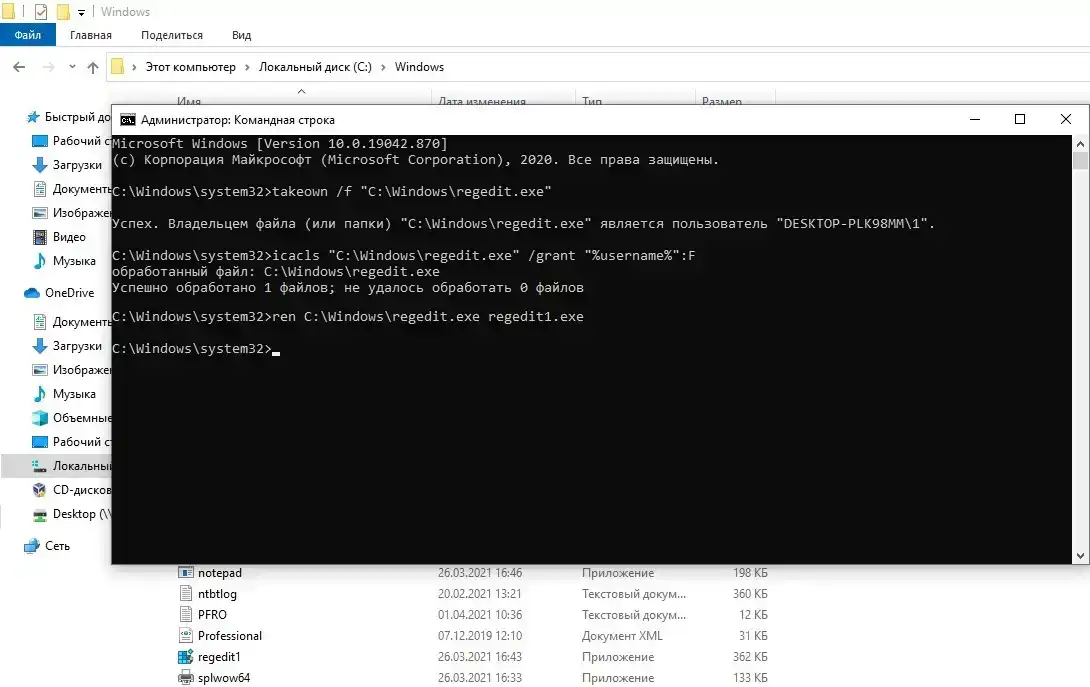Редактор реестра не работает: зависает и не запускается.
Всем привет, сейчас короткая статья на тему как исправить редактор реестра, который не запускается вообще или не работает, зависая на поиске или ещё как-то. Если быть точным, я сталкивался с двумя “форматами” проблемы:
- редактор реестра не запускается вообще (откуда бы команда не последовала: из Выполнить. через поиск в панели Пуск и т.п.);
- regedit запускается с ошибкой. Последняя может разниться от случая к случаю, но я чаще встречал ту, что сопровождается почти уже традиционным окном типа
Прекращена работа программы Редактор реестра
Кратенько про редактор реестра Windows.
Только то, о чём стоит помнить для дальнейшей работы. Regedit.exe – не более чем обычное системное приложение, незначительно отличающееся в версиях Windows. Лежит по адресу
C:\Windows\
А значит, теоретически утилиту легко:
- проверить и восстановить встроенными ремонтными средствами Windows
- скачать и поколдовать для дальнейшего использования. Установки, как и все системные утилиты, Regedit.exe не требует.
Откуда у ошибки растут ноги?
Да понятия не имею. Единственная проблема, по которой работа редактора реестра (а конкретно – в части поиска ключей – regedit.exe просто подвисал), связана с “появлением” ключа с “длинноватым” именем. Максимальная длина в имени раздела ограничена 255-ю байтами. В этом случае поиск по редактору зависал, а по отмене его вылезала обозначенная ошибка. Однако попытку принудительно создать такой ключ в реестре сам редактор пресекает на корню, так что речь здесь может идти именно о последствиях системных сбоев. Отсюда и решения.
Решения: попробуем восстановить.
Я сознательно опускаю вариант замены встроенного редактора программой со стороны. Тем не менее, на этом поле есть достойные альтернативы. Среди наиболее популярных есть такие как, например, Registrar Registry Manager и O&O RegEditor. Однако есть смысл разобраться в ситуации и решить вопрос собственными силами.
Итак, последовательно используем команды восстановления системных файлов командами утилит SFC и DISM. Так вне зависимости от версии Windows начните с консоли cmd от имени администратора
sfc /scannow
Если у вас Windows 10, с проблемой может справится DISM в виде поочерёдно вводимых команд
Dism /Online /Cleanup-Image /CheckHealth Dism /Online /Cleanup-Image /ScanHealth Dism /Online /Cleanup-Image /RestoreHealth
Редактор реестра не работает: меняем саму утилиту.
В общем, качаем и меняем в папке назначения. Утилита системная, так что просто так её та не отдаст. Так что сначала скачайте файл (в зависимости от версии) и распакуйте на Рабочий стол. Команды далее по тексту даны именно при условии, что скачанный файл regedit.exe находится у вас на Рабочем столе. А пока качайте:
Скачать редактор реестра для Windows 7
Скачать редактор реестра для Windows 10
В консоли cmd от имени администратора заберём права на сам исполнительный файл двумя первыми командами. Затем третьей переименуем старый regedit в, допустим, regedit1.
Копируем скачанный файл с Рабочего стола в папку Windows
xcopy C:\Users\"%username%"\Desktop\regedit.exe c:\windows\

icacls "C:\Windows\regedit.exe" /setowner "Администраторы"
или
icacls "C:\Windows\regedit.exe" /setowner "NT SERVICE\TrustedInstaller"
Успехов.